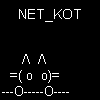
Урок по созданию "Zoom" эффекта на ваши шкурки в Adobe Photoshop.
By
Lemon962, in Textures and 3D Models
-
Recently Browsing 0 members
No registered users viewing this page.
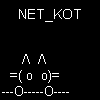
By
Lemon962, in Textures and 3D Models
No registered users viewing this page.